Если вас не устраивает набор приложений по умолчанию в меню «Пуск» Windows 11, вы можете удалить или добавить приложения, папки и файлы из проводника в меню «Пуск» вручную.
Спустя шесть лет выпуска Windows 10 Microsoft вернулась с совершенно новым пользовательским интерфейсом для меню «Пуск». На этот раз компания отказалась от живых плиток Windows в пользу обычных значков, похожих на значки на рабочем столе или панели задач. В новом пользовательском интерфейсе для меню «Пуск» также была обновлена логика управления закрепленными приложениями и их персонализации.
В Windows 11 «Пуск» выглядит лучше и обеспечивает удобную навигацию. Вы можете закрепить приложения, файлы и папки, к которым часто обращаетесь, в меню «Пуск» и открывать их всего несколькими кликами мыши. Это экономит много времени, которое в противном случае было бы потрачено на навигацию по системе для поиска файла или папки каждый раз. Если вы растерялись и не знаете, как добавлять или удалять приложения в меню «Пуск», эта статья для вас.
КАК СДЕЛАТЬ КРУТОЙ ПУСК НА WINDOWS 11
Давайте посмотрим, как вы можете закрепить файлы и папки в меню «Пуск» и с помощью настроек, доступных в Windows 11.
Как закрепить приложение в меню Пуск в Windows 11
Вы можете закрепить приложения в меню «Пуск» в Windows 11 так, как вы это делали для закрепления живых плиток в Windows 10. Все, что изменилось, — в меню «Пуск» теперь используются простые значки, а не плитки. Новичкам в Windows 11 все еще может быть сложно найти список всех приложений в новой системе, поэтому это руководство здесь, чтобы помочь.
Чтобы добавить приложение в меню «Пуск» Windows 11, сделайте следующее.
- Нажмите кнопку «Пуск», а затем найдите кнопку «Все приложения» в правом верхнем углу.
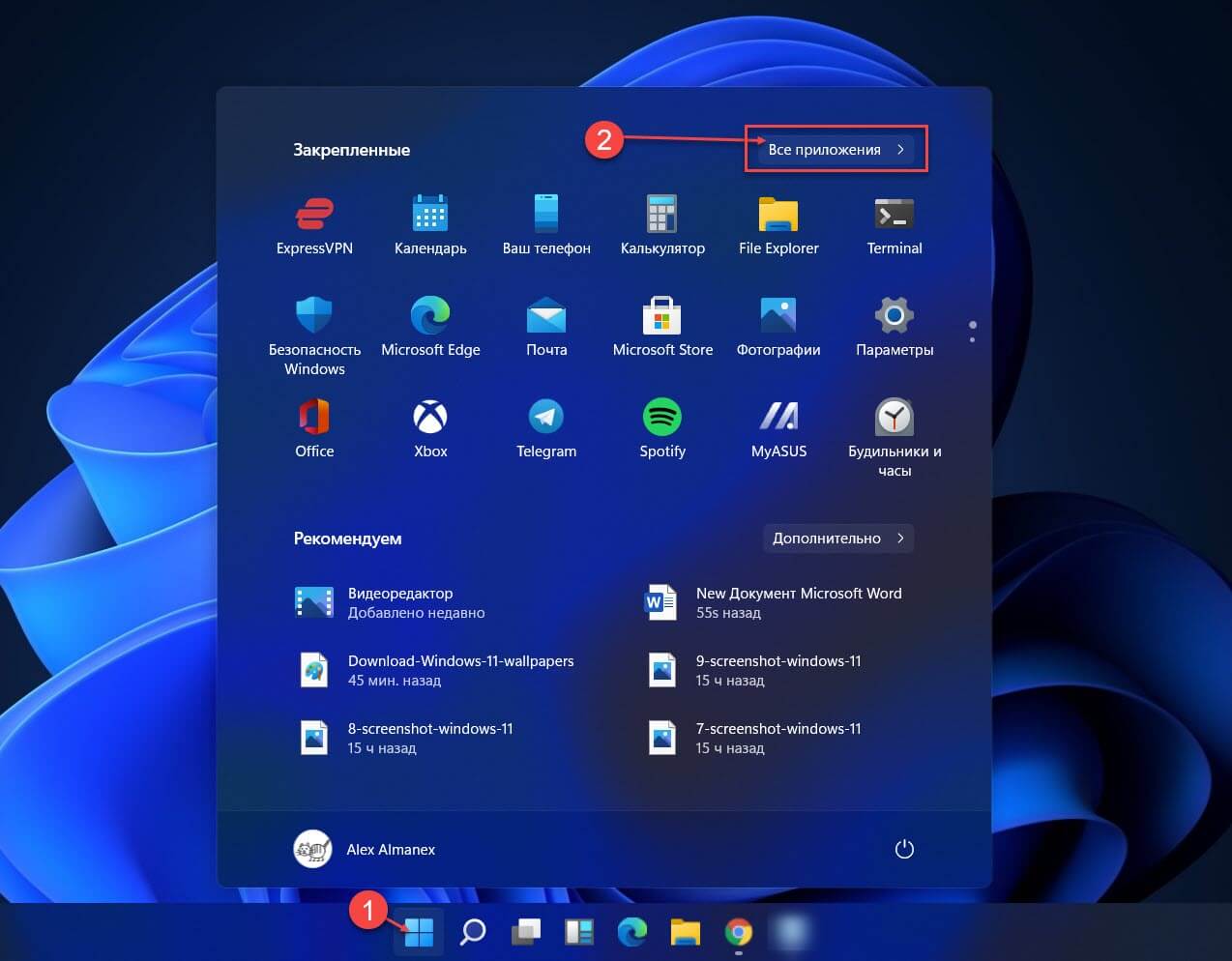
- Найдите приложение, которое хотите закрепить в меню «Пуск» в Windows 11, и кликните его правой кнопкой мыши.
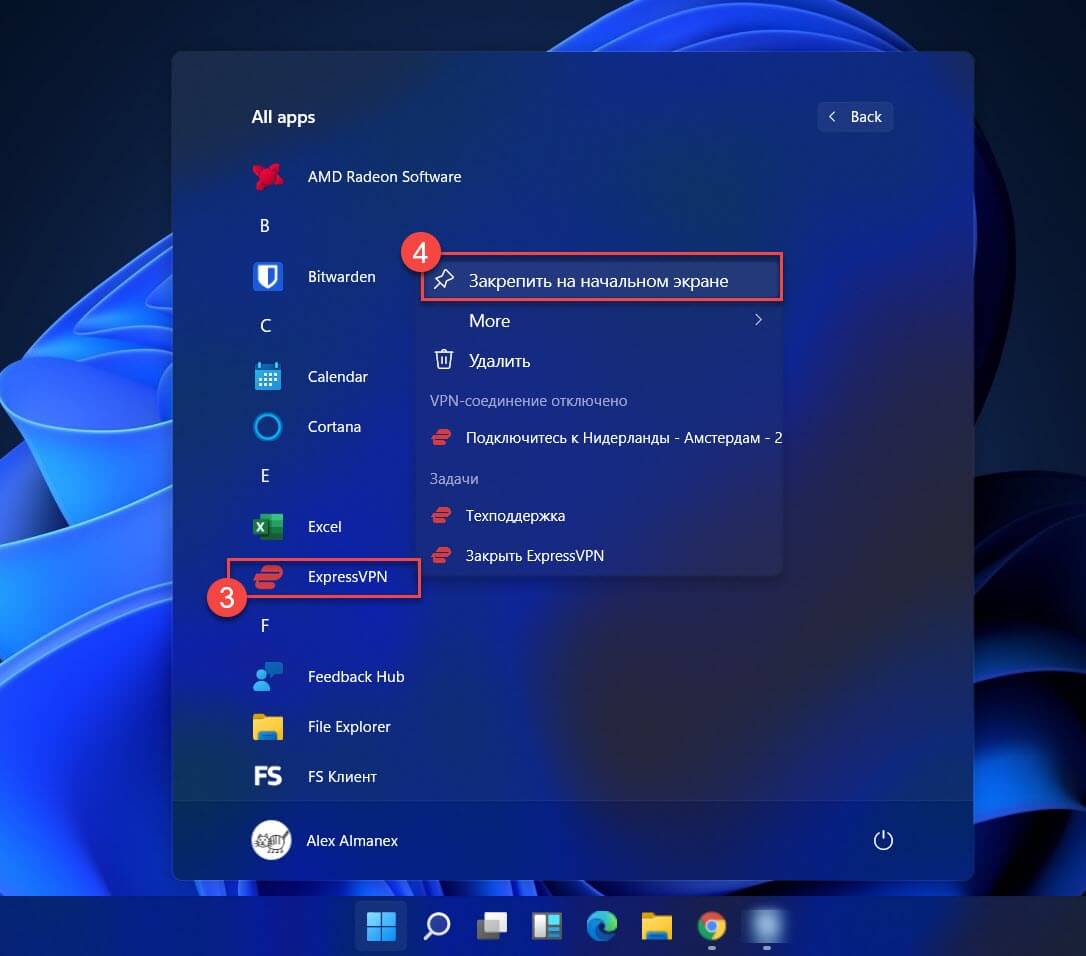
- Выберите «Закрепить на начальном экране».
Как Закрепить файлы или папки и диски из проводника в меню «Пуск»
Вы можете закрепить как файлы, так и папки в меню «Пуск», процесс довольно прост, после этого вы сможете легко получать к ним доступ. Тем не менее, не закрепляйте в меню «Пуск» все подряд. Лучше выбирайте те папки и приложения, которые вы часто используете, чтобы сохранить актуальность и не путаться в большем количестве элементов.
Примечание: Вы можете в меню «Пуск» закреплять файлы или ярлыки только к исполняемым файлам.
- Чтобы закрепить папку, перейдите к ее расположению в системе, кликните на ней правой кнопкой мыши и выберите в контекстном меню «Закрепить на начальном экране».
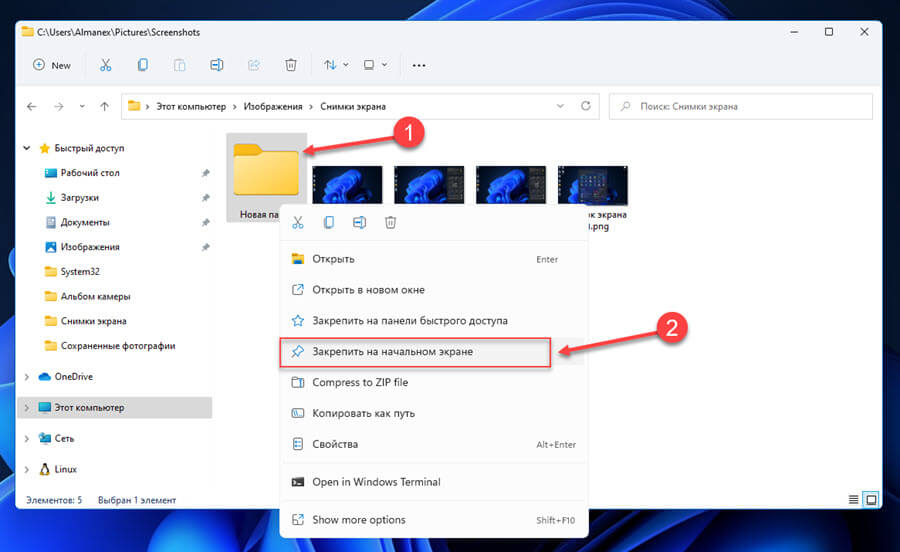
Меню Пуск Windows 11. Полная настройка и кастомизация
- Точно так же в меню «Пуск» вы можете закрепить файл с расширение .exe. Просто кликните файл правой кнопкой мыши и выберите в контекстном меню «Закрепить на начальном экране».
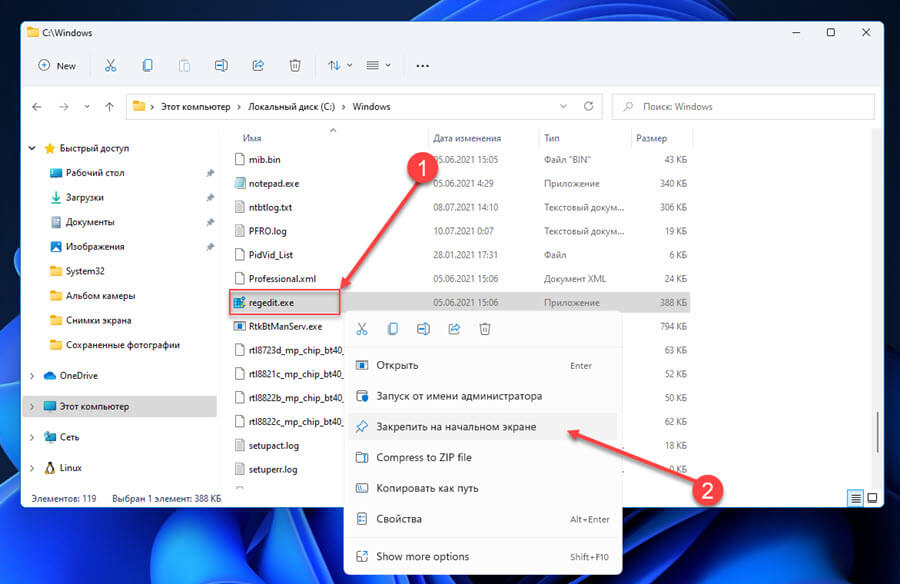
- В Windows 11 вы также можете закрепить диски из раздела «Этот компьютер» в меню «Пуск». Сначала кликните правой кнопкой мыши диск, который вы хотите закрепить, и выберите в меню «Закрепить на начальном экране».
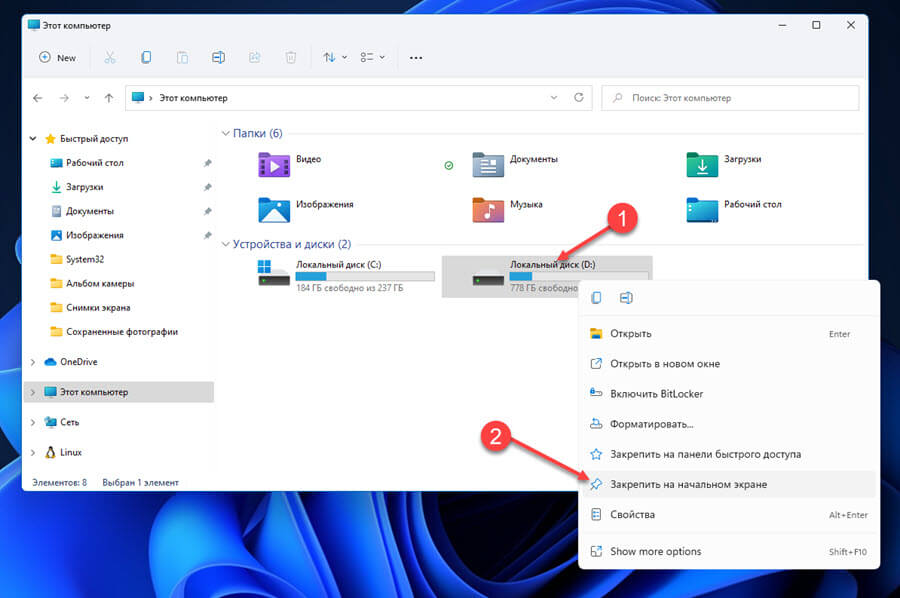
Как закрепить любой файл в меню Пуск в Windows 11
В Windows 11, можно закрепить практически любой файл в меню «Пуск», независимо от типа файла с помощью небольшой правки реестра. Твик разблокирует команду «Закрепить на начальном экране», для всех файлов таких как txt, pdf, docx, xlsx, файлы изображений, архивы и др.
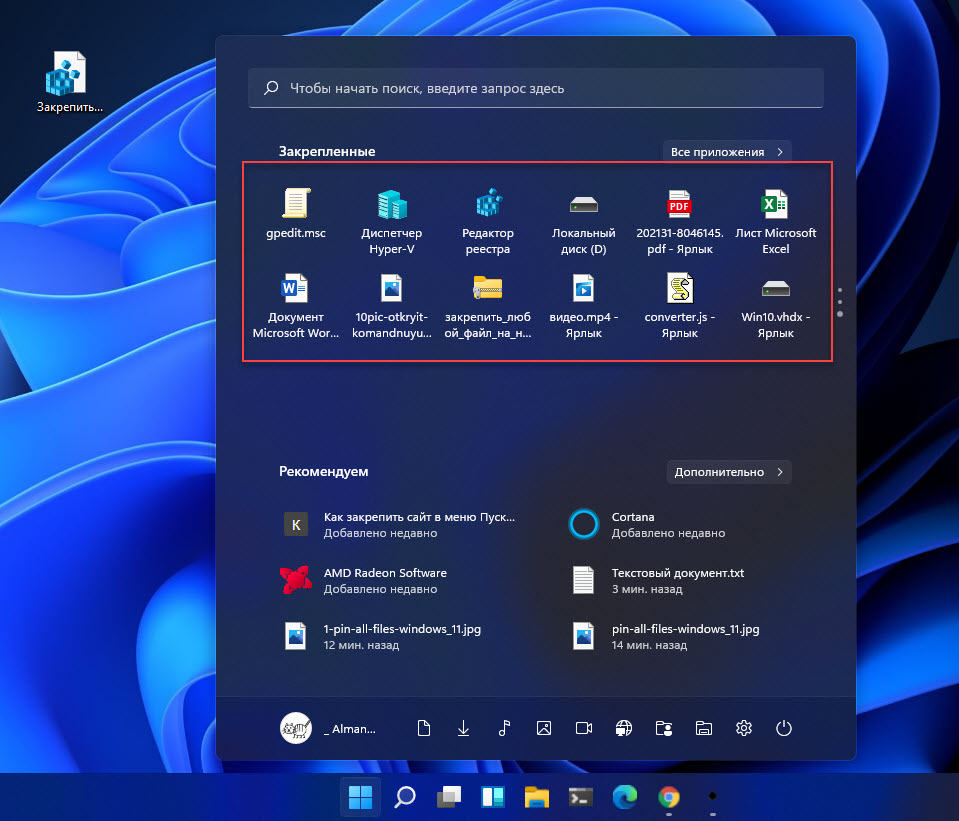
Твик реестра позволяющий закрепить любой файл в меню Пуск в Windows 11.
- Откройте текстовый редактор «Блокнот» скопируйте и вставьте:
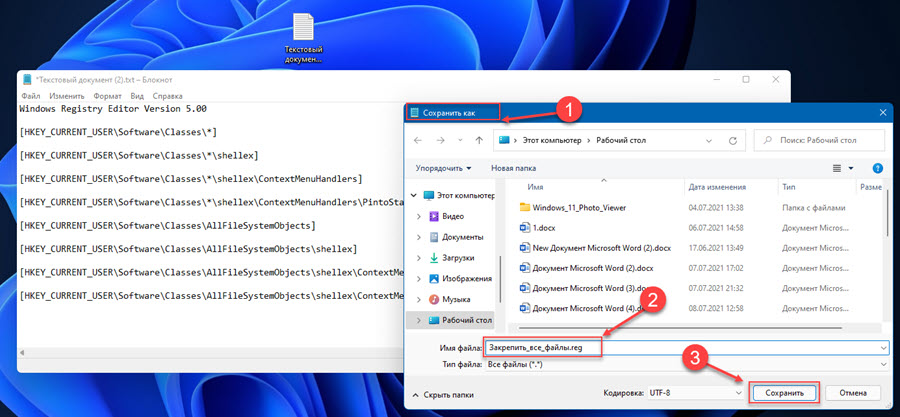
- Сохраните тестовый файл с расширением .reg и запустите его.

- Перезапустите проводник, чтобы изменения вступили в силу.
Теперь вы сможете закрепить любой файл меню «Пуск» делаем это следующим образом.
Как закрепить любой файл на начальном экране Windows 10
- Примените правку реестра упомянутую выше.
- Кликните на правой кнопкой мыши на файл и в контекстном меню выберите — «Закрепить на начальном Экране».
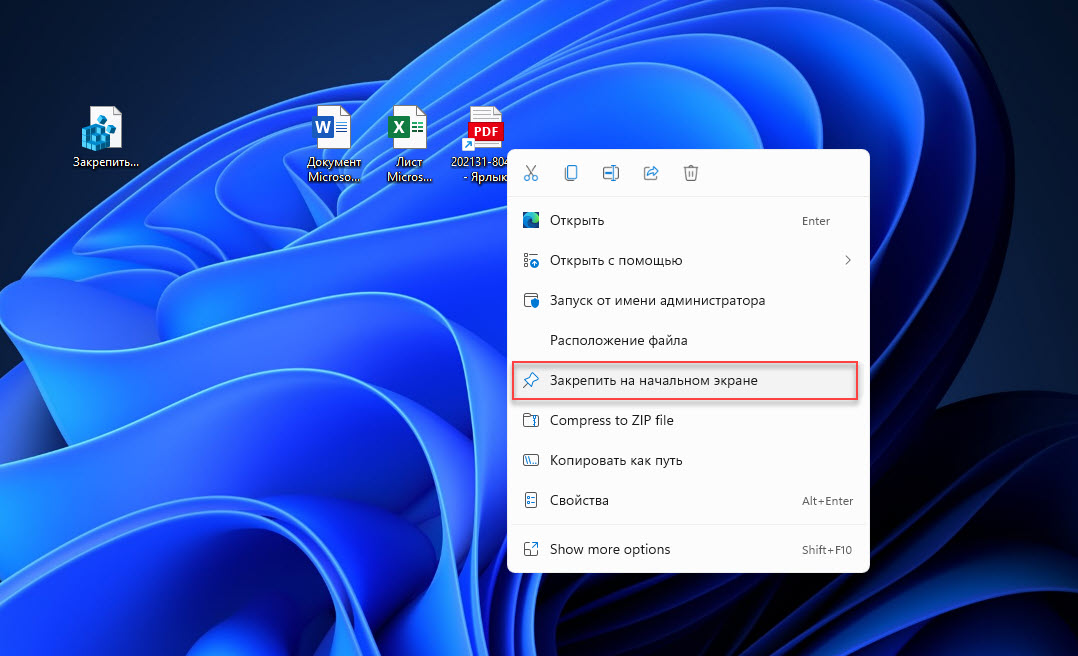
Примечание: Если для некоторых файлов в контекстном меню нет пункта «Закрепить на начальном экране», необходимо сначала создать ярлык для него и уже кликнув на ярлыке выбрать «Закрепить…».
- Для этого, кликните правой кнопкой мыши файл, который вы хотите закрепить в меню пуск и выберите в контекстном меню «Показать больше вариантов (Show more option)» → «Создать ярлык».
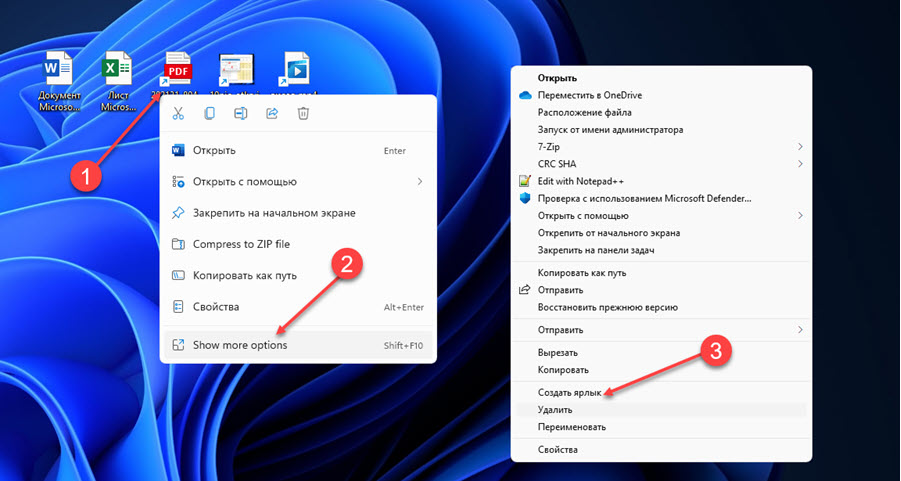
Нажмите и удерживайте клавишу Alt , перетяните мышкой файл, для которого хотите создать ярлык в сторону и отпустите.
- Далее кликните правой кнопкой мыши созданный ярлык и выберите «Закрепить на начальном экране».
Это будет работать с любым типом файла, будь то текстовый файл txt, Pdf, docx, xlsx или любой другим на вашем ПК.
Доступ к файлам и папкам, закрепленных в меню «Пуск»
После того, как вы закрепили файл или папку в меню «Пуск», пора узнать, как получить к ним доступ.
- Вы можете получить доступ к меню «Пуск», кликнув значок на панели задач или нажав клавишу с логотипом WINDOWS . В меню «Пуск» все закрепленные элементы находятся в разделе «Закрепленные» но отображается только первые 18 элементов на странице.
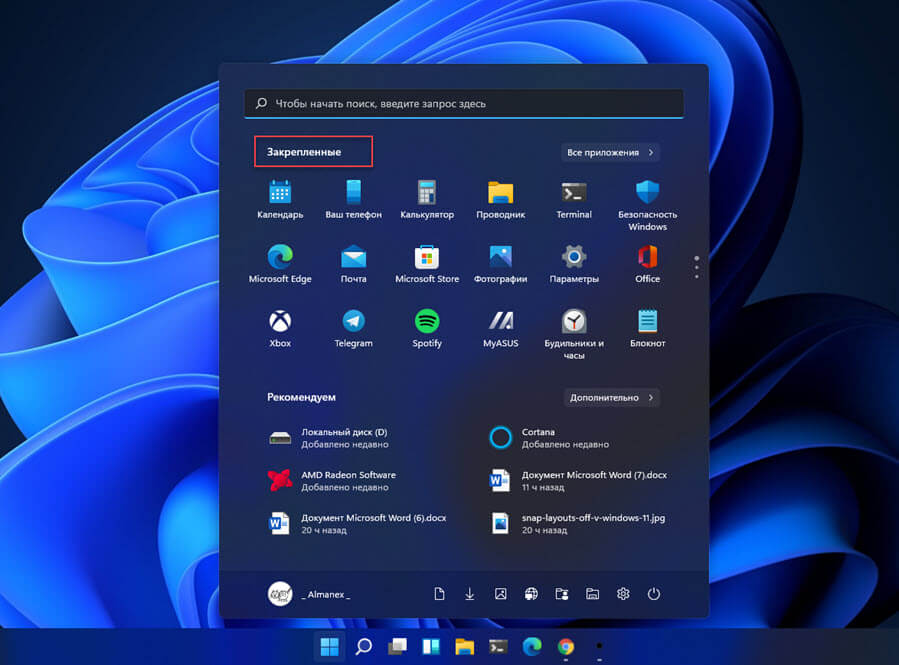
- Чтобы просмотреть все закрепленные элементы, вам нужно перейти на следующую страницу. Чтобы перейти на следующую страницу, наведите курсор на маленькие кружки справа. Они символизируют отдельные страницы и могут использоваться для навигации.
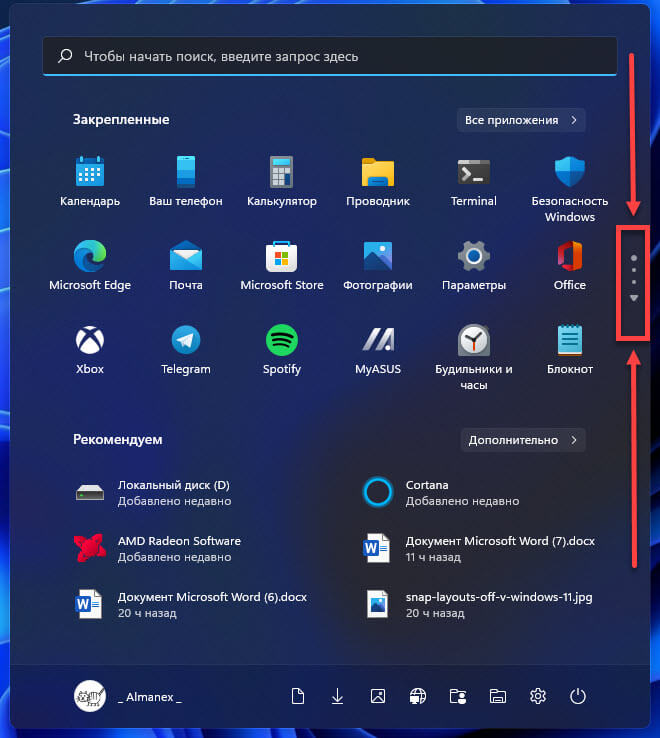
- Как только вы наведете курсор на эти круги, появится значок «Следующая страница», напоминающий стрелку, направленную вниз кликните на ней, чтобы перейти на следующую страницу или просто прокрутите колесо прокрутки мыши.
После того как вы закрепите любой элемент в меню «Пуск», он появится в самом низу раздела «Закрепленные». Как видите, папка, которую мы закрепили ранее, добавлена в последнюю страницу раздела.
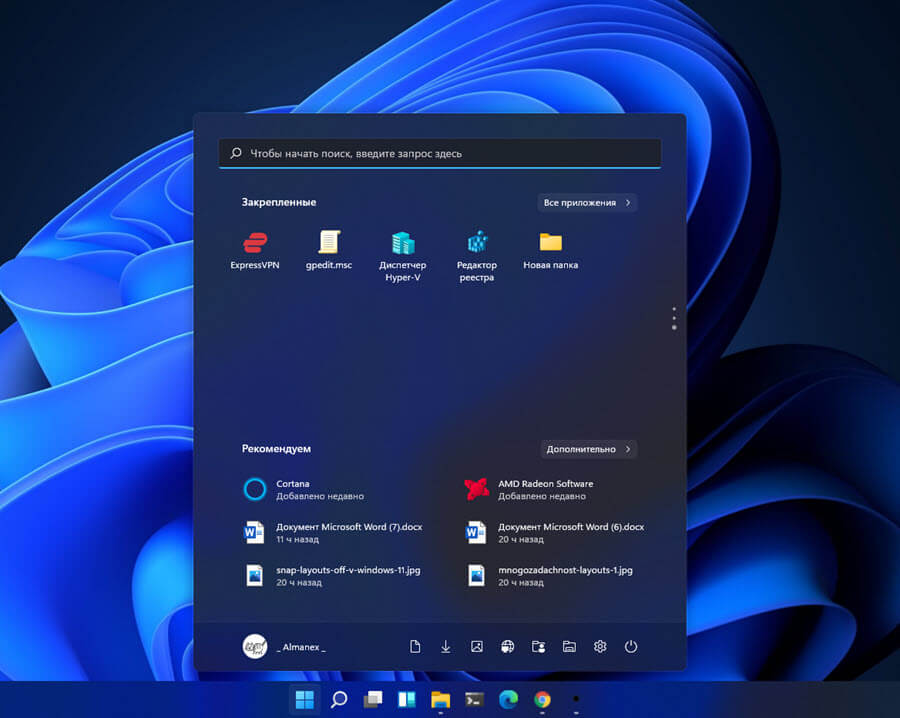
- Если вы с таким положением дел не согласны, и хотите, чтобы нужный вам элемент находился вверху раздела «Закрепленные». Вы можете переместить закрепленный файл или папку вверх меню «Пуск», кликните его правой кнопкой мыши и выберите в контекстном меню «Переместить в начало».
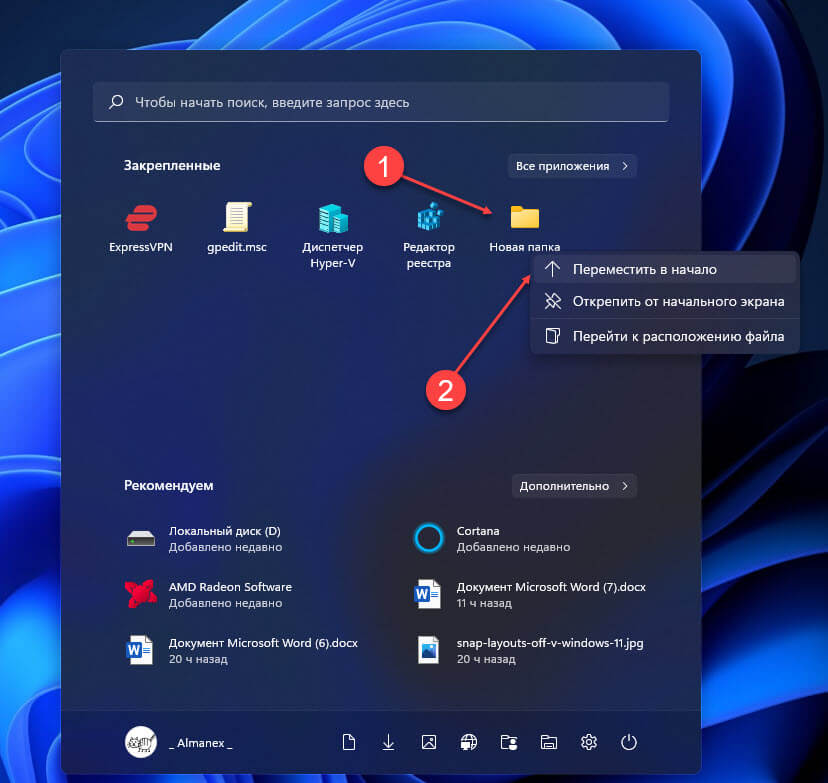
Теперь элемент будет указан первым в меню «Пуск», и вы сможете быстро получить к нему доступ.
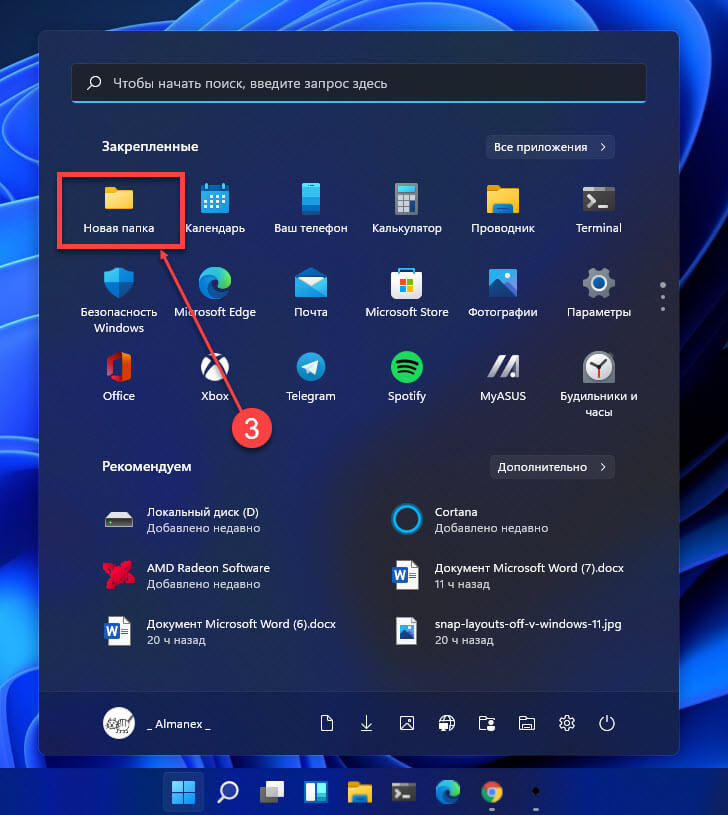
Как изменить порядок файлов или папок, закрепленных в меню «Пуск»
Хотя в предыдущем разделе описано, как переместить закрепленный элемент наверх, что, если вы хотите разместить его в другом месте?
- Чтобы изменить положение файла или папки, наведите на него указатель мыши и удерживая левую кнопку и перетащите требуемый элемент в нужное место.
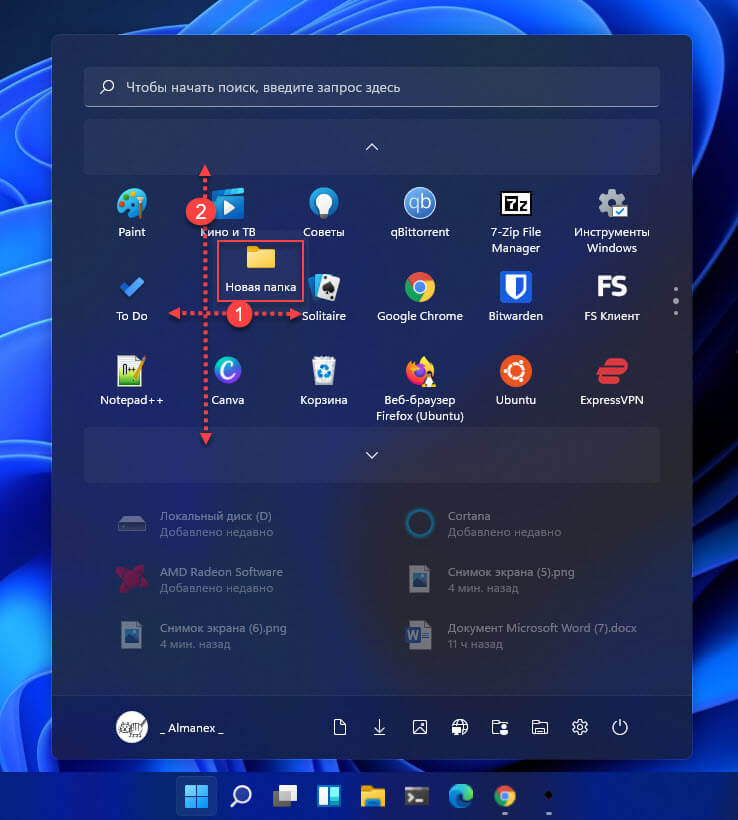
- Как только вы переместите его в желаемое положение, отпустите кнопку мыши. Остальные закрепленные элементы будут перемещены соответствующим образом.
Вы также можете переместить элемент на следующую страницу раздела «Закрепленные». Перетащите элемент в нижнюю верхнюю часть раздела, а когда появится следующая страница, поместите элемент и отпустите кнопку.
Как удалить файлы или папки, закрепленные в меню «Пуск»
Удаление закрепленных элементов из меню «Пуск» имеет решающее значение для чистого и не загромождённого пространства меню «Пуск». Удалить файл или папку так же просто, как закрепить их.
- Чтобы удалить файл или папку, откройте меню «Пуск», кликнув на значок на панели задач или нажав клавишу WINDOWS . Затем найдите закрепленный элемент, который вы хотите удалить, кликните на нем правой кнопкой мыши и выберите «Открепить от начального экрана».
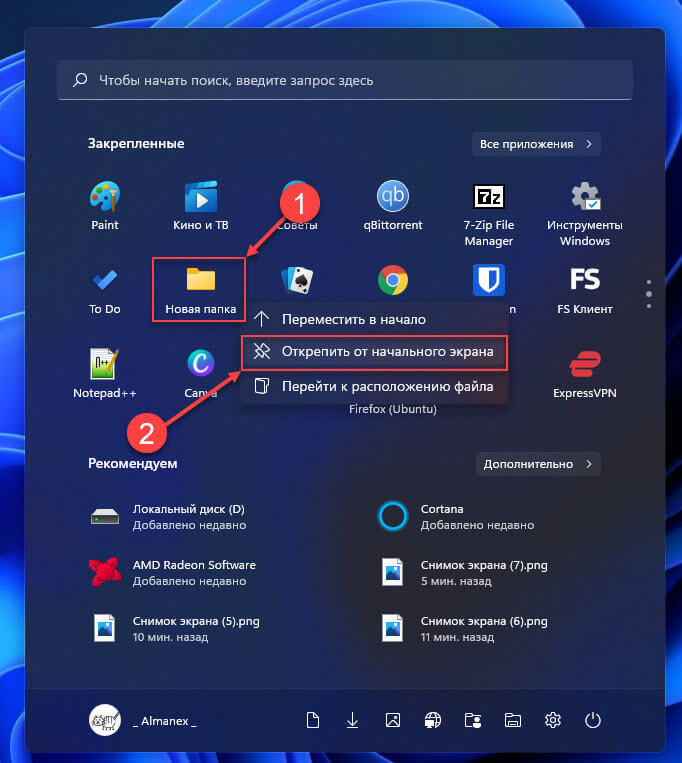
После чего, этот элемент будет удален из меню «Пуск».
- Кроме того, вы можете кликнуть правой кнопкой мыши значок на папке или приложении и выбрать «Открепить от начального экрана». Имейте в виду, что это будет работать только в том случае, если приложение, которое вы хотите удалить из меню «Пуск», было закреплено.
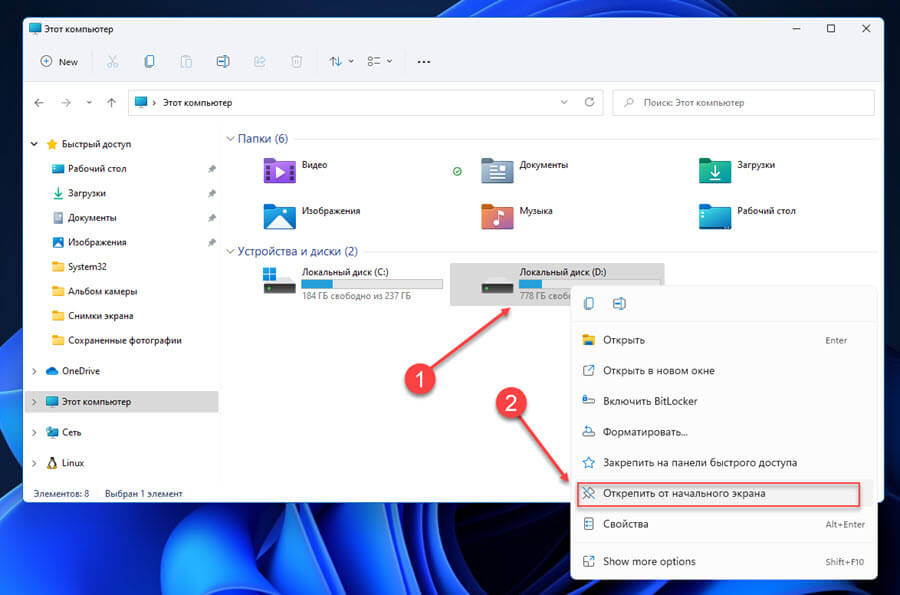
Персонализация меню «Пуск»
Помимо того, что вы можете закреплять файлы и папки в меню «Пуск», вы можете настроить, какие элементы будут показаны в меню «Пуск». Это отлично работает для освобождения места.
- Чтобы проверить различные доступные варианты, откройте приложение «Параметры» Вы также можете использовать сочетание клавиш WINDOWS I .
- Перейдите в раздел «Персонализация», затем прокрутите страницу вниз и выберите справа вкладку «Пуск».
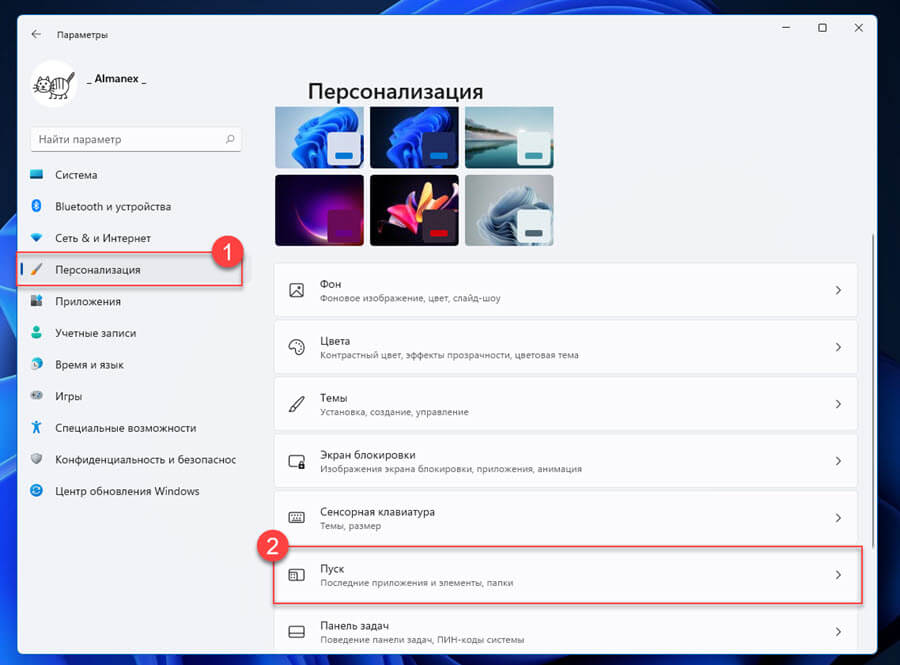
На открывшейся странице настроек вы найдете четыре параметра.
- Показать недавно добавленные приложения: включение этой опции покажет недавно добавленные приложения в меню «Пуск». Нажмите на переключатель рядом с опцией, чтобы включить или отключить ее.
- Показать наиболее часто используемые приложения: включение этого параметра покажет приложения, которые вы часто используете, в меню «Пуск».
- Показывать недавно открытые элементы в меню «Пуск», в списках переходов и в проводнике: включение этой функции позволит отображать недавно открытые элементы, как файлы, так и папки, в меню «Пуск», в списке переходов и на панели навигации проводника.
- Папки: этот параметр позволяет вам добавить определенный набор элементов в меню «Пуск» рядом с кнопкой «Питание».
Первые три варианта достаточно понятны, давайте посмотрим, что может предложить четвертый.
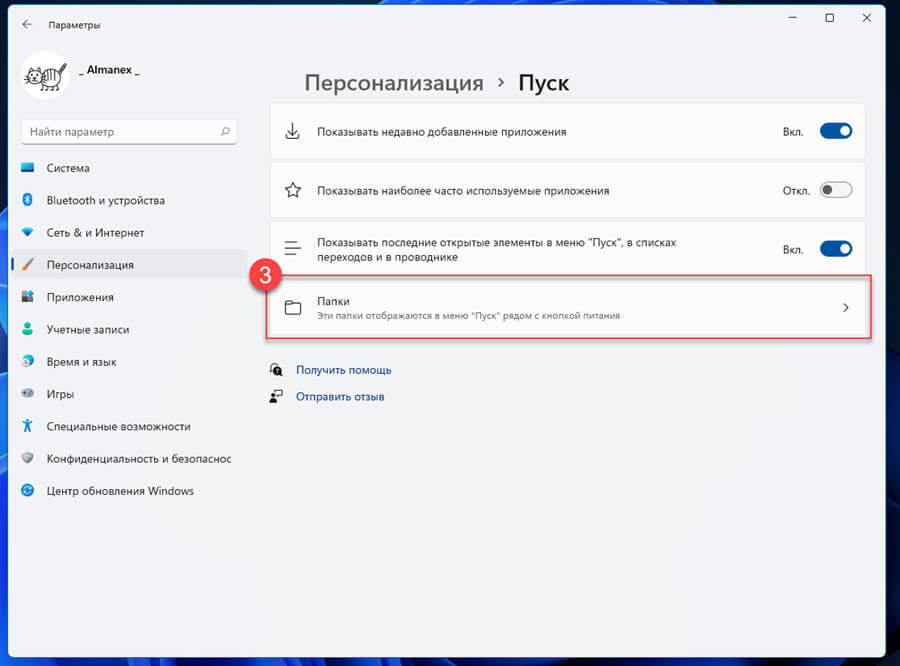
- Нажмите на опцию, чтобы просмотреть различные папки, которые можно добавить в меню «Пуск».
- Здесь вы найдете список различных папок, которые можно добавить. Передвиньте переключатель в положение «Вкл.» рядом с теми, которые хотите видеть в меню «Пуск».
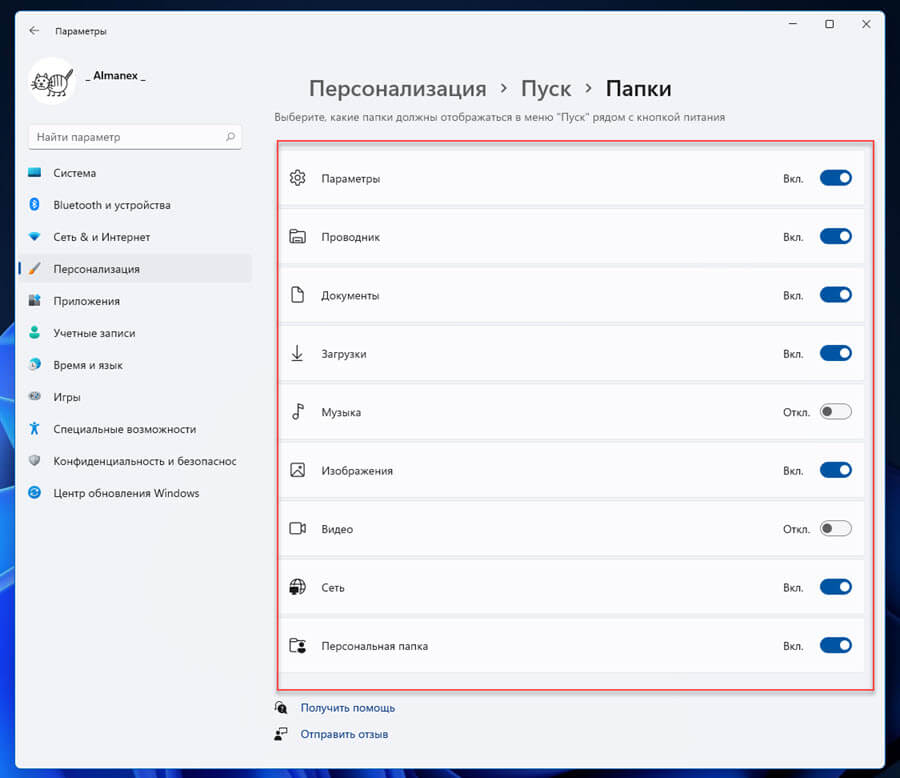
Добавленные вами папки появятся рядом с кнопкой «Питание» в меню «Пуск» для быстрого доступа (см. скрин).
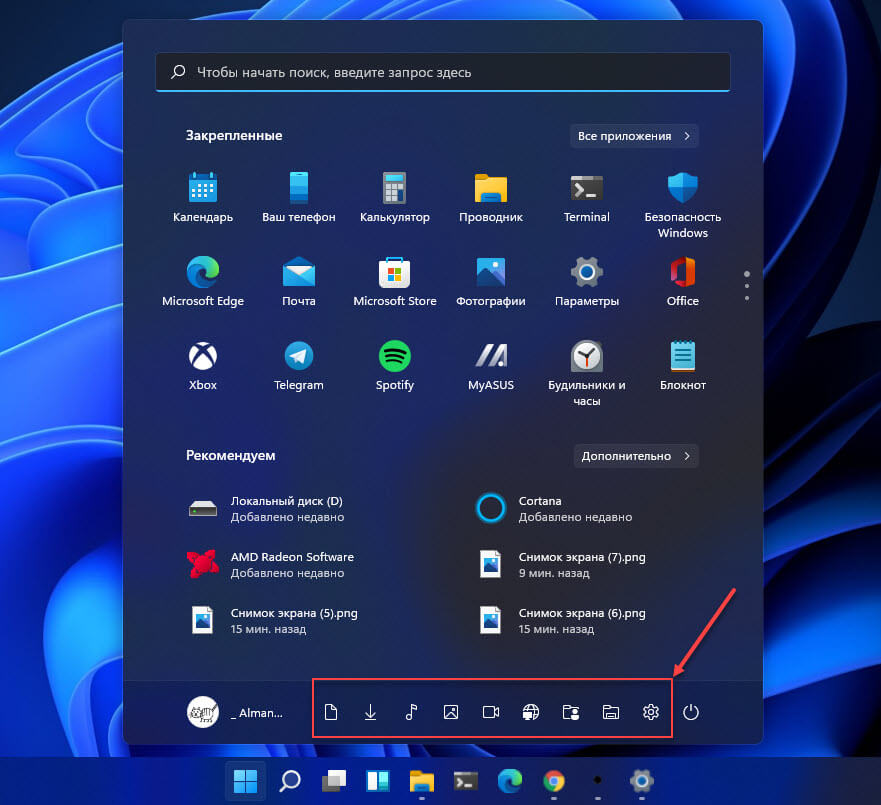
- Чтобы удалить эти папки, передвиньте переключатель в положение «Откл.» для той, которую вы хотите удалить, в настройках.
Получите быстрый доступ к наиболее часто используемым ярлыкам и папкам, просто закрепив элементы в меню «Пуск». Теперь вы знаете, как закрепить, открепить и упорядочить файлы и папки в меню «Пуск». Возможность добавления папок в нижнюю часть пуска, несомненно, улучшит их доступность. Настройте меню «Пуск» по своему усмотрению и сделайте работу проще, чем когда-либо.
Источник: g-ek.com
Настройка макета меню «Пуск» в Windows 11
Ваша организация может развернуть настраиваемый макет начального экрана на Windows 11 устройствах. Настройка макета начального экрана распространена, если у вас есть аналогичные устройства, используемые многими пользователями, или вы хотите закрепить определенные приложения.
Например, можно переопределить набор приложений по умолчанию с помощью собственного набора закрепленных приложений и в выбранном порядке. Как администратор, используйте эту функцию для закрепления приложений, удаления закрепленных приложений по умолчанию, заказа приложений и многого другого.
Чтобы добавить приложения, которые нужно закрепить в меню «Пуск», используйте JSON-файл. В предыдущих версиях Windows ИТ-администраторы использовали XML-файл для настройки меню «Пуск». XML-файл недоступен на Windows 11 и более позднихверсий, если вы не являетесь изготовителем оборудования.
В этой статье показано, как экспортировать существующий макет меню «Пуск» и использовать JSON в политике Microsoft Intune.
Перед началом работы
- При настройке макета «Пуск» вы перезаписываете весь полный макет. Частичный макет начального экрана недоступен. Пользователи могут закреплять и открепить приложения, а также удалять приложения на начальном экране. Когда пользователь входит в систему или Обозреватель перезапускается, Windows повторно применяет политику MDM. Это действие восстанавливает указанный макет и не сохраняет изменения пользователей. Чтобы запретить пользователям вносить какие-либо изменения в макет меню «Пуск», ознакомьтесь с политикой NoChangeStartMenu .
- Рекомендуется использовать поставщик управления мобильными устройствами (MDM). Поставщики MDM помогают управлять устройствами и управлять приложениями на ваших устройствах. Можно использовать Microsoft Intune. Intune — это семейство продуктов, включающих Microsoft Intune, которая является облачной службой, и Configuration Manager, которая является локальной. В этой статье мы упоминание эти службы. Если вы не управляете устройствами с помощью поставщика MDM, вы можете приступить к работе со следующими ресурсами:
- Управление конечными точками в Майкрософт
- Руководство по планированиюMicrosoft Intune и Microsoft Intune
- Что такое Configuration Manager?
Функции и области меню «Пуск»
В Windows 11 меню «Пуск» переработано с помощью упрощенного набора приложений, расположенных в сетке страниц. Нет папок, групп или значков приложений разного размера:
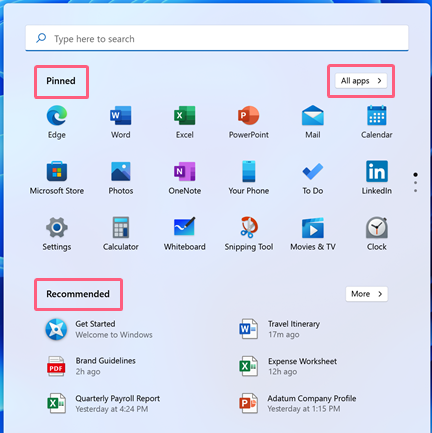
В начале есть следующие области:
- Закреплено: отображаются закрепленные приложения или подмножество всех приложений, установленных на устройстве. Список закрепленных приложений на устройствах можно создать с помощью политики ConfigureStartPins . ConfigureStartPins переопределяет весь макет, который также удаляет приложения, закрепленные по умолчанию. В этой статье показано, как использовать политику ConfigureStartPins.
- Все приложения. Пользователи выбирают этот параметр, чтобы просмотреть список всех приложений на устройстве в алфавитном порядке. Этот раздел нельзя настроить с помощью JSON-файла. CSP Start/HideFrequentlyUsedApps предоставляет параметры, которые настраивают раздел «Наиболее часто используемые», который находится в верхней части списка всех приложений. В Intune можно настроить эту функцию макета меню «Пуск» и многое другое. Дополнительные сведения о параметрах меню «Пуск», которые можно настроить в политике Intune, см. в разделе Параметры устройства Windows 10/11 для разрешения или ограничения функций. В групповая политика существуют политики, которые включают параметры, управляющие макетом меню «Пуск». Некоторые политики могут работать неправильно. Обязательно протестируйте политики, прежде чем развертывать их на устройствах:
- Computer ConfigurationAdministrative TemplatesStart Menu and Taskbar
- User ConfigurationAdministrative TemplatesStart Menu and Taskbar
- Computer ConfigurationAdministrative TemplatesStart Menu and TaskbarRemove Recommended section from Start Menu
Создание JSON-файла
На существующем устройстве Windows 11 настройте собственный макет начального экрана с закрепленными приложениями, которые пользователи должны видеть. Затем используйте командлет Windows PowerShell Export-StartLayout для экспорта существующего макета в LayoutModification.json файл.
JSON-файл управляет макетом меню «Пуск» и выводит список всех закрепленных приложений. Вы можете обновить JSON-файл следующими способами:
- Измените порядок существующих приложений. Приложения в JSON-файле отображаются на начальном экране в том же порядке.
- Добавьте дополнительные приложения, введя идентификатор приложения. Дополнительные сведения см . в разделе Получение JSON pinnedList (в этой статье).
Если вы знакомы с созданием JSON-файлов, вы можете создать собственный LayoutModification.json файл. Но проще и быстрее экспортировать макет с существующего устройства.
Экспорт существующего макета начального экрана
- Создайте папку для сохранения .json файла. Например, создайте папку C:Layouts .
- На устройстве Windows 11 откройте приложение Windows PowerShell.
- Выполните следующий командлет. Назовите файл LayoutModification.json .
Export-StartLayout -Path «C:LayoutsLayoutModification.json»
Получение JSON pinnedList
- Откройте файл в редакторе LayoutModification.json JSON, например Visual Studio Code или Блокноте. Дополнительные сведения см. в статье Изменение JSON с помощью Visual Studio Code.
- В файле отображается pinnedList раздел . В этом разделе содержатся все закрепленные приложения. Скопируйте содержимое pinnedList в JSON-файле. Вы будете использовать его в следующем разделе. В следующем примере вы увидите, что Microsoft Edge, Microsoft Word, приложение Microsoft Store и Блокнот закреплены:
Создание и развертывание политики закрепленных списков с помощью MDM
Теперь, когда у вас есть синтаксис JSON, вы можете развернуть настроенный макет начального экрана на устройствах в организации.
Поставщики MDM могут развертывать политики на устройствах, управляемых организацией, в том числе на принадлежащих организации устройствах, а также на личных или собственных устройствах (BYOD). С помощью поставщика MDM, например Microsoft Intune, можно развернуть политику, которая настраивает закрепленный список.
В этом разделе показано, как создать политику закрепленных списков в Intune. Нет групповая политика для создания закрепленного списка.
Создание закрепленного списка с помощью политики Intune
Чтобы развернуть эту политику, устройства должны быть зарегистрированы и управляться вашей организацией. Дополнительные сведения см. в статье Что такое регистрация устройств?
- Войдите в Центр администрирования Intune.
- Выберите Устройства>Профили> конфигурацииСоздать профиль.
- Введите следующие свойства:
- Платформа: выберите Windows 10 и более поздних версий.
- Профиль: выберите Шаблоны>Настраиваемые.
- Щелкните Создать.
- В разделе Основные сведения введите следующие свойства:
- Имя. Введите описательное имя профиля. Присвойте профилям имя, чтобы их можно было легко идентифицировать позже. Например, хорошее имя профиля — Win11: настраиваемый макет начального экрана.
- Описание. Введите описание профиля. Этот параметр является необязательным и рекомендуется.
- Выберите Далее.
- В разделе Параметры конфигурации>OMA-URI выберите Добавить. Добавьте следующие свойства:
- Имя: введите что-то вроде «Настройка начальных контактов».
- Описание. Введите описание строки. Этот параметр является необязательным и рекомендуется.
- OMA-URI: введите ./Vendor/MSFT/Policy/Config/Start/ConfigureStartPins .
- Тип данных: выберите Строка.
- Значение. Вставьте json, созданный или обновленный в предыдущем разделе. Например, введите следующий текст:
Параметры выглядят следующим образом:

ОС Windows предоставляет множество поставщиков служб конфигурации, которые применяются к меню «Пуск». Список см. в разделе Поддерживаемые политики CSP для Windows 11 меню «Пуск».
Развертывание политики с помощью Intune
При создании политики ее можно развернуть сейчас или позже. Так как эта политика является настраиваемым макетом начального экрана, ее можно развернуть в любое время, в том числе до первого входа пользователей.
Дополнительные сведения и рекомендации по назначению политик устройствам в организации см. в статье Назначение профилей пользователей и устройств.
Источник: learn.microsoft.com
Настройка меню «Пуск» в Windows 11
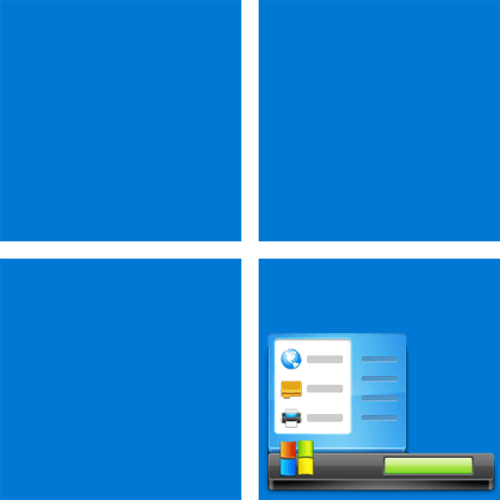
В Windows 11 разработчики приняли решение и переместили кнопку «Пуск» на центр панели задач. Это не понравилось многим пользователям, поэтому они хотят вернуть стандартное расположение стартового меню. Для этого предусмотрена системная настройка, которая позволяет буквально в одно нажатие добиться необходимого результата.
- Щелкните правой кнопкой мыши по панели задач и нажмите по появившемуся пункту «Параметры панели задач».

- В новом окне разверните настройку «Поведение панели задач».
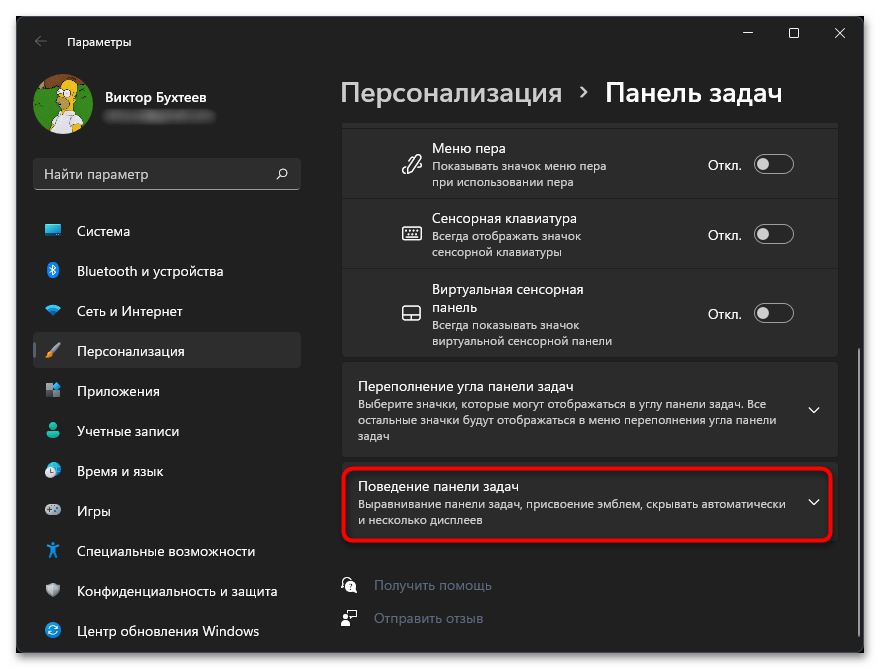
- Откройте список «Выравнивание панели задач» и выберите вариант «Слева». Если ваша кнопка «Пуск» и так находится слева, выберите вариант «По центру», чтобы сменить ее расположение.


Шаг 2: Управление закрепленными значками
При открытии меню «Пуск» в Windows 11 на экране вы будете видеть список закрепленных значков, которые используются для быстрого доступа к необходимым приложениям. Они занимают большую часть меню, поэтому являются его основной составляющей. Вы можете вручную управлять всеми закрепленными значками приложений, перетаскивая их, открепляя или добавляя новые.
- Сначала откройте «Пуск» и ознакомьтесь с текущим списком закрепленных значков. Решите, какие из них нужно поменять, какие удалить, а какие добавить.
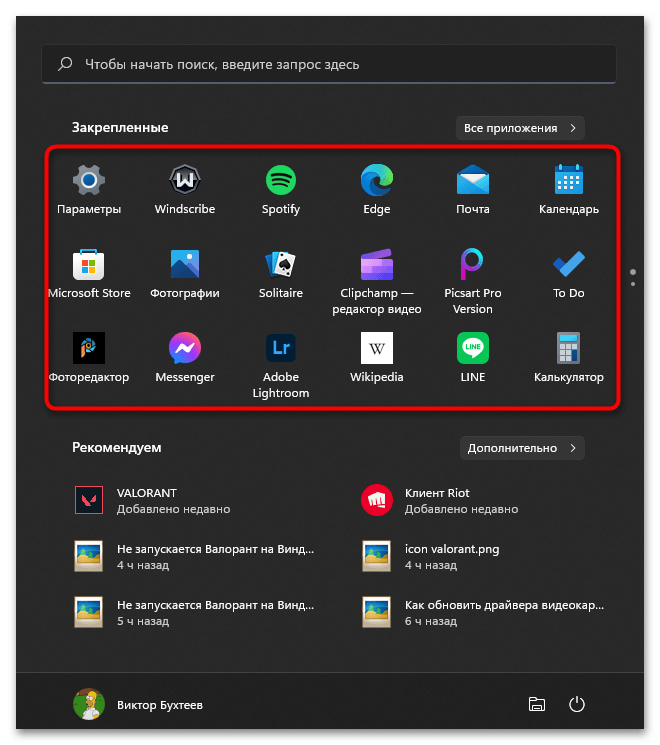
- Для перемещения иконки приложения в другую позицию зажмите его ЛКМ и начните перетаскивание. Если потянете значок в самый низ, произойдет переключение на второй экран со значками, если такой уже есть.

- Щелкните правой кнопкой мыши по любому из значков, чтобы переместить его в начало или открепить от начального экрана, убрав тем самым из списка.
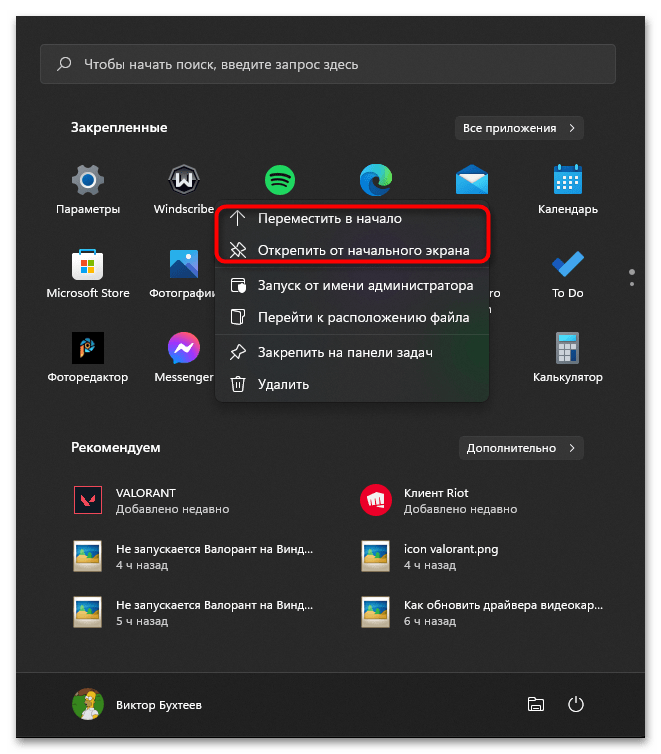
- Теперь давайте разберемся с тем, как добавить новую программу в список закрепленных для быстрого запуска. Понадобится щелкнуть по «Все приложения».


Вместо раздела «Все приложения» можете просто найти нужную программу или системную утилиту, введя название в «Пуске», кликнуть по совпадению правой кнопкой мыши и из контекстного меню выбрать пункт закрепления на начальном экране.
Шаг 3: Добавление папок в меню «Пуск»
Папками в меню «Пуск» называются значки для доступа к различным системным директориям и приложениям, которые будут расположены рядом с кнопкой выключения. Вы можете самостоятельно выбрать, какие из папок следует добавить, чтобы использовать их для быстрого открытия требуемых расположений.
- Откройте меню «Пуск» и перейдите в «Параметры», нажав по значку с изображением шестеренки.
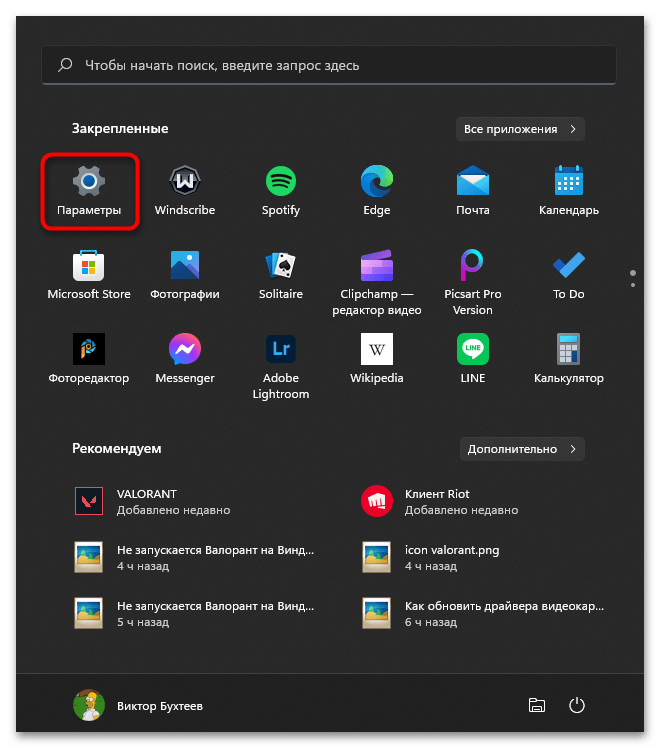
- На панели слева выберите раздел «Персонализация» и перейдите в категорию «Пуск».
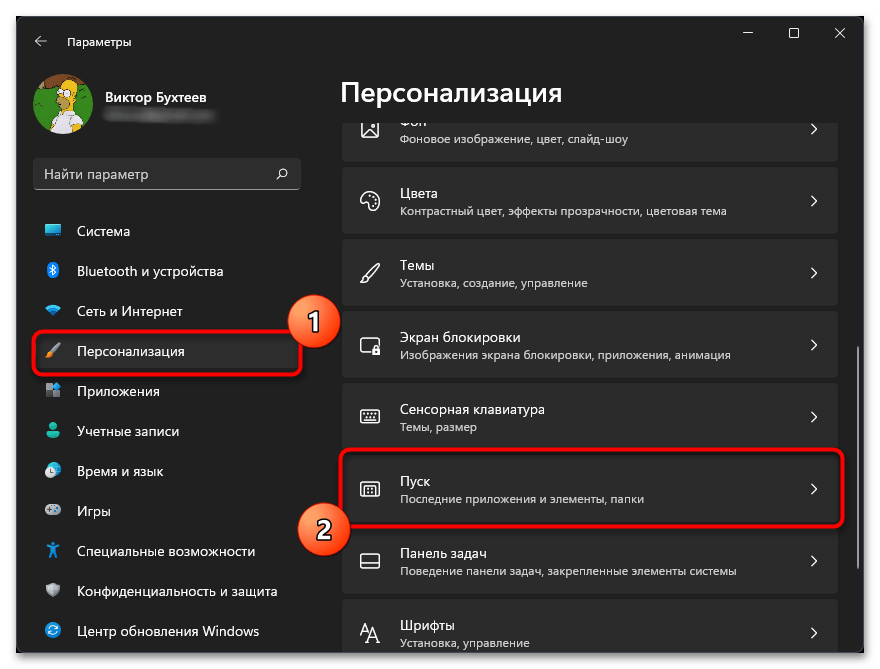
- Откройте список «Папки».
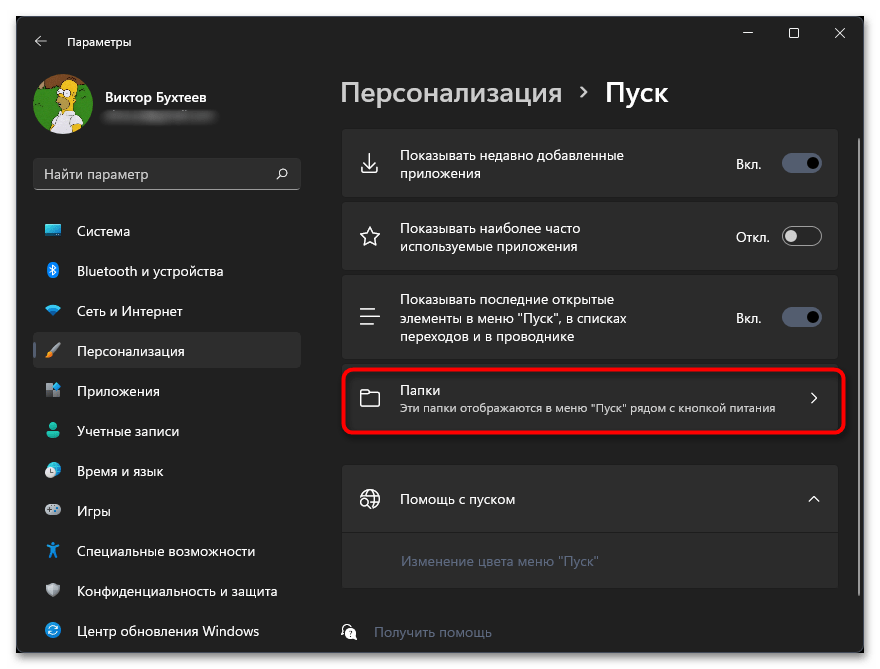
- Посмотрите, какие приложения и расположения доступны, и выберите некоторые для активации. Переключите тумблер в состояние «Вкл.» напротив нужной папки, чтобы активировать ее отображение в стартовом меню.

- После выполнения настройки снова откройте «Пуск» и посмотрите, как теперь выглядит нижняя панель. Используйте новые кнопки для быстрого открытия требуемых каталогов и системных приложений.
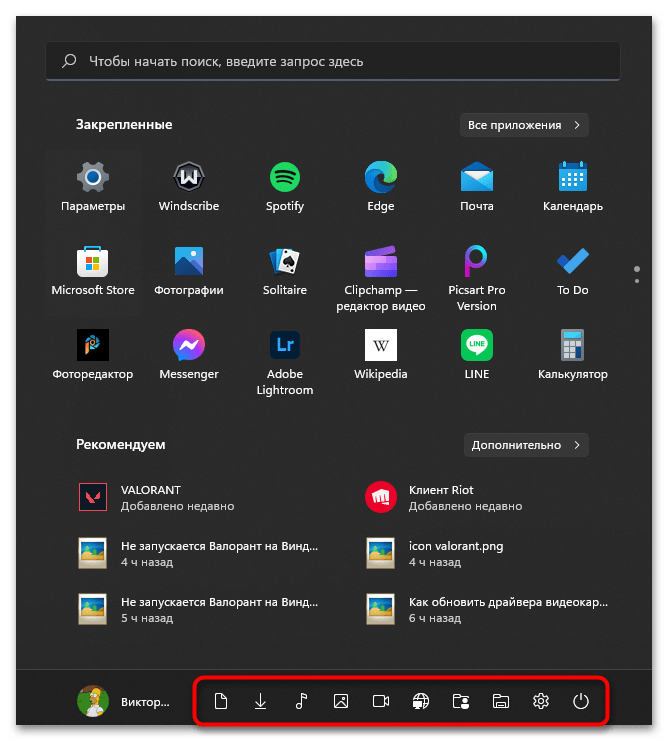
Шаг 4: Управление рекомендациями
При работе с меню «Пуск» вы могли заметить, что под списком с закрепленными значками есть рекомендации, а также список недавно открытых документов и приложений. Вы можете управлять данными компонентами стартового меню, если отображение некоторых из них не требуется. Осуществляется это путем регулировки всего трех переключателей.
- На следующем скриншоте вы видите этот самый блок с рекомендациями, чтобы было понятнее, какую настройку будете осуществлять в дальнейшем.
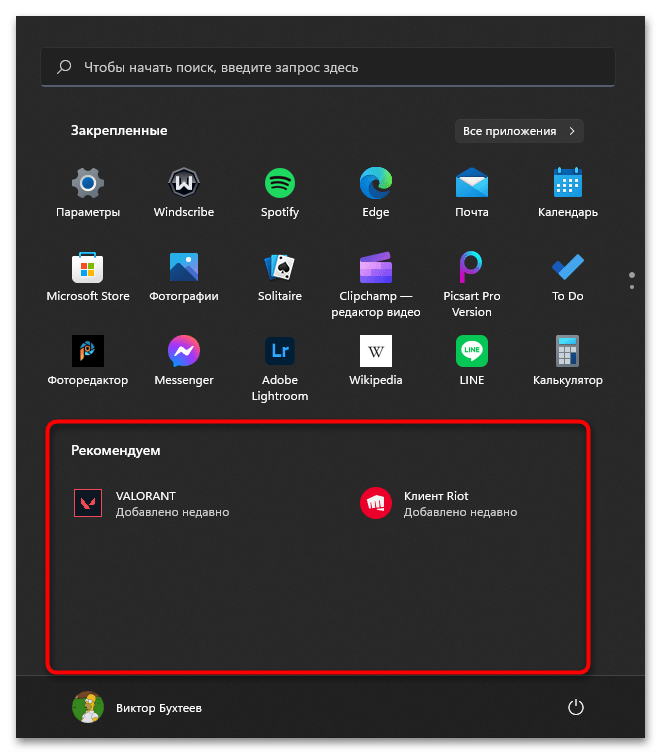
- В приложении «Параметры» выберите раздел «Персонализация» и перейдите в «Пуск».
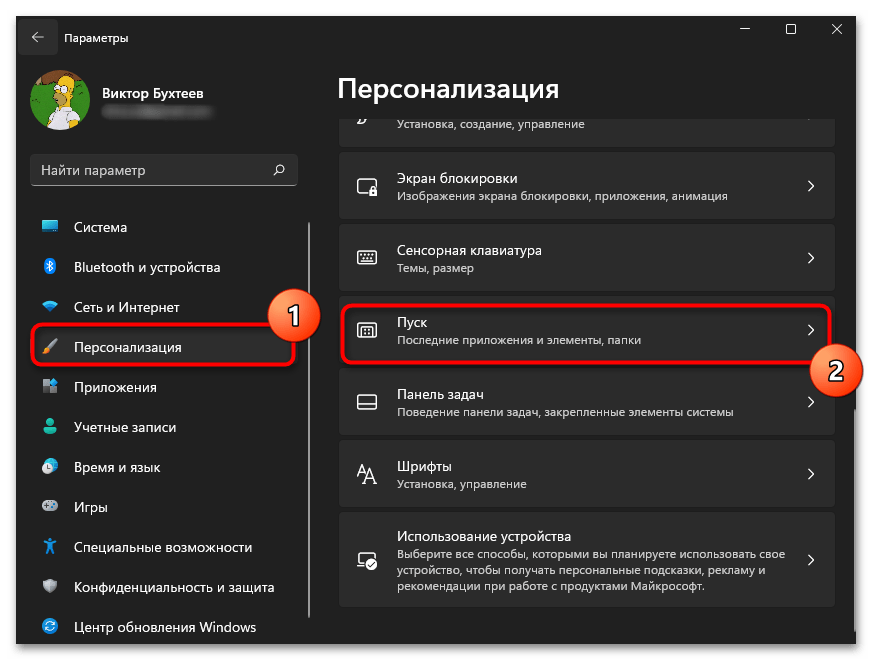
- После открытия категории с настройками решите, нужно ли показывать в том самом блоке недавно добавленные приложения, часто используемые программы и последние открытие элементы. Осуществляется настройка путем включения или отключения компонентов.
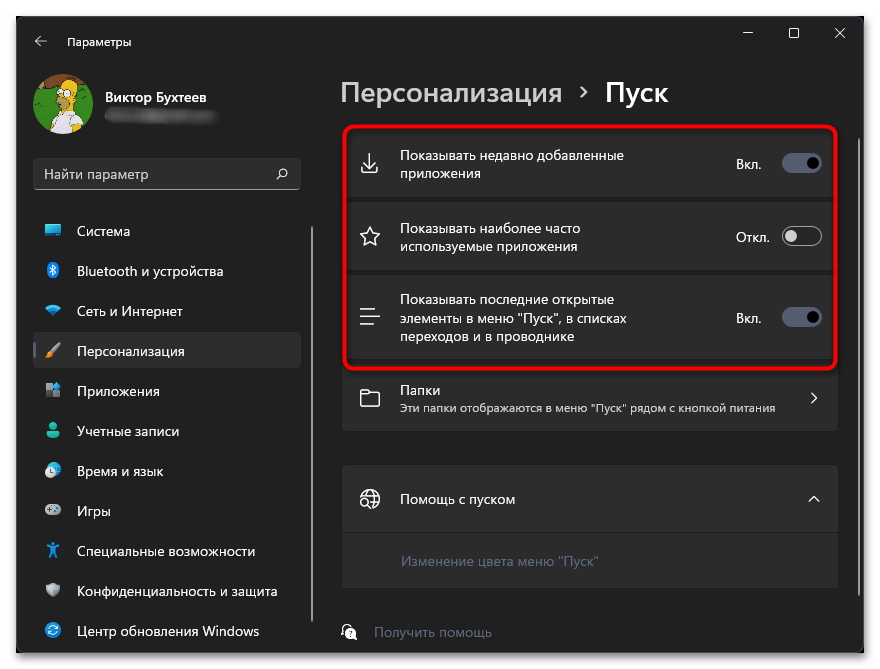
Шаг 5: Изменение цвета меню «Пуск»
В завершение разберемся с тем, как осуществляется изменение цвета меню «Пуск» в Windows 11, если стандартный вас не устраивает. Отметим, что соответствующая настройка становится доступной только в том случае, если вы используете темную тему в операционной системе.
- Откройте приложение «Параметры» и в разделе «Персонализация» выберите категорию «Цвета».
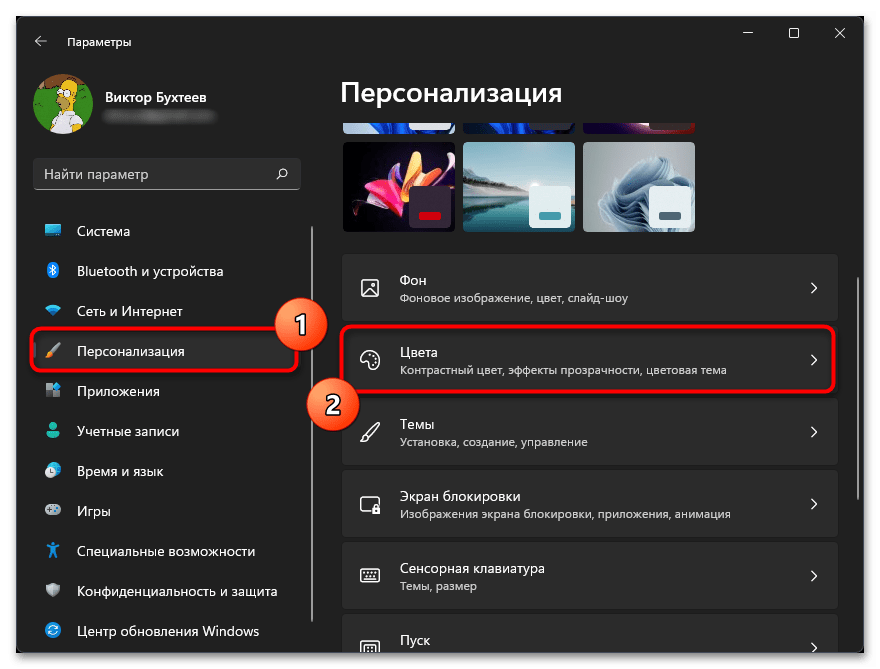
- Измените режим на «Темный», выбрав соответствующий вариант из выпадающего списка.
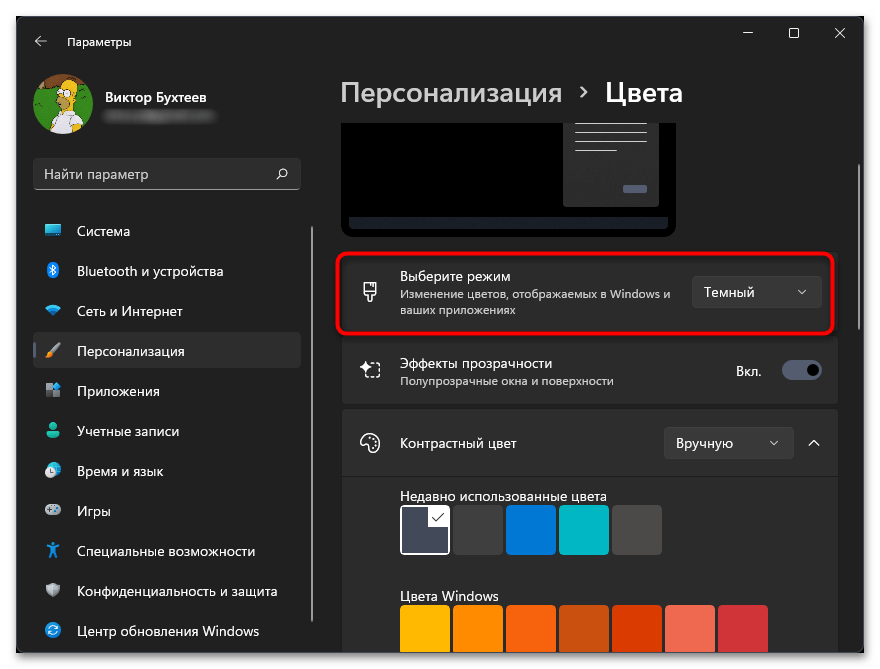
- Далее выберите контрастный цвет, в который и будет перекрашено меню «Пуск».

- Обязательно активируйте переключатель «Показать цвет элементов в меню «Пуск» и на панели задач», а «Показать контрастный цвет для заголовков и границ окон» установите на свое усмотрение.

- По завершении настройки разверните «Пуск» и проверьте, как отображается новый цвет. Если понадобится его изменить в будущем, выполните те же самые действия, о которых шла речь выше.
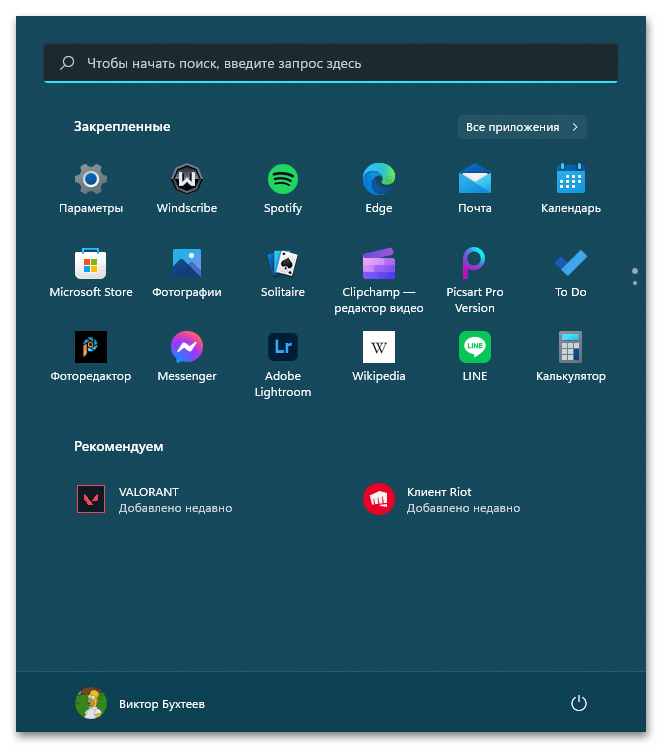
Источник: lumpics.ru